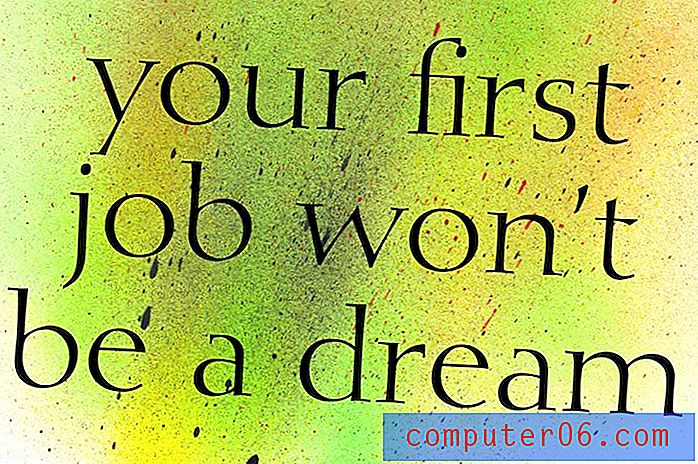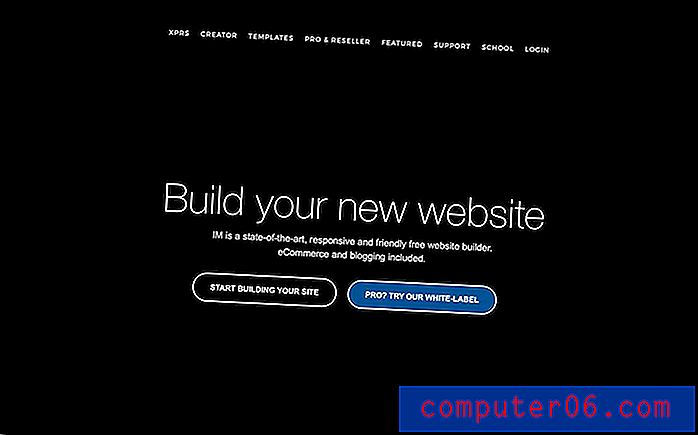Kuidas teha tekstisõnumi otseteid iOS 10-s
Puuteekraani klaviatuuril tippimine võib olla keeruline. Selle paremaks muutmiseks võite kasutada automaatkorrektsioone ja õigekirjakontrolli suvandeid, kuid võite leida, et teatud palju kirjutatud fraasid võivad olla tüütud, et neid ikka ja jälle korrata. Üks viis selle parandamiseks on luua tekstsõnumi otsetee, kus klaviatuur asendab kindla tähemärgiseeria automaatselt teie määratud fraasiga. Kunagi suutsite seda teha funktsiooniga, mis on iOS-i varasemates versioonides tähistatud otseteedega, kuid see on iOS 10-s pisut muutunud.
Õnneks saate neid tekstisõnumite otseteid ikkagi iOS 10-s luua, ehkki selle tegemise viis on pisut muutunud. Meie allolev juhend näitab teile, kust seda uut asukohta leida, ja loob otsetee, mis muudab teabe sisestamise iPhone'i klaviatuuri abil pisut lihtsamaks.
Tekstiasenduste kasutamine tekstisõnumi otseteedena iPhone 7-s
Allpool toodud toimingud viidi läbi iPhone 7 Plus, iOS 10.2. Need sammud toimivad ka muude iPhone'i mudelite puhul, mis kasutavad ka iOS 10.
1. samm: avage seadete menüü.

2. samm: kerige alla ja valige suvand Üldine .
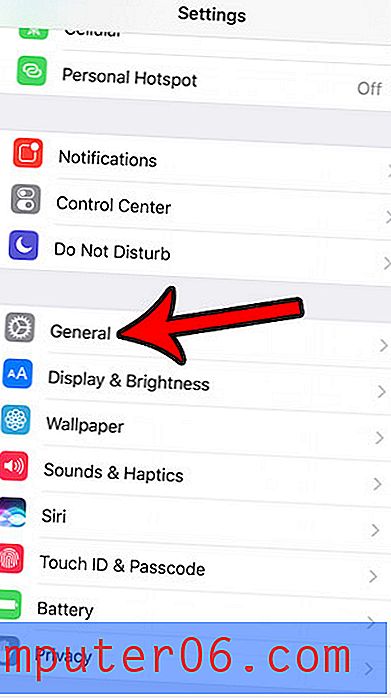
3. samm: puudutage klaviatuuri nuppu.
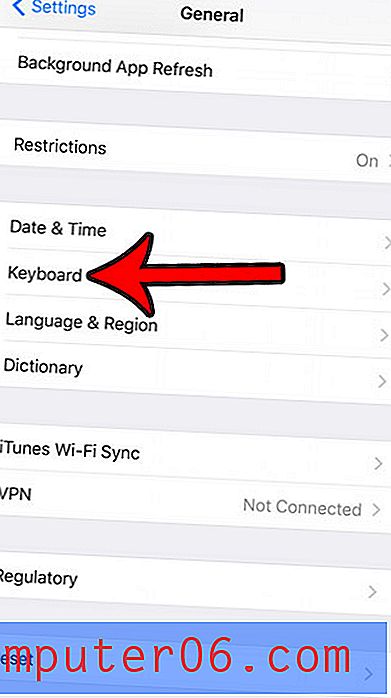
4. samm: puudutage suvandit Teksti asendamine .
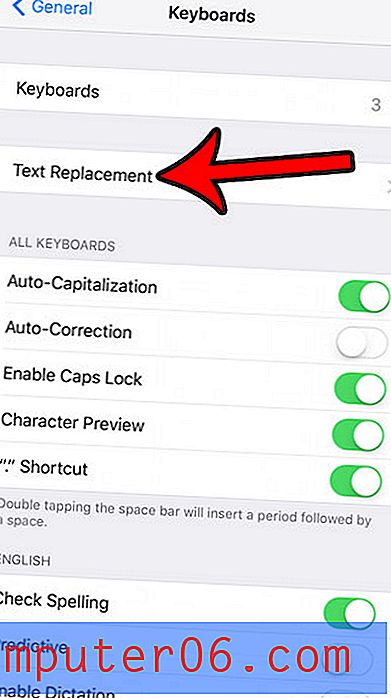
5. samm: puudutage ekraani paremas ülanurgas olevat ikooni + .
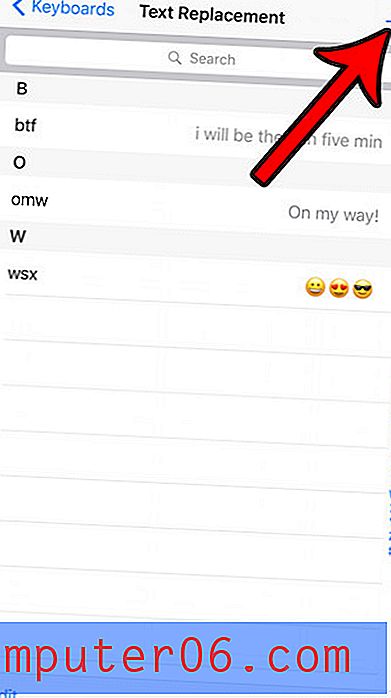
6. samm: tippige otsetee väljale Otsetee, tippige väljale Fraas fraas, mis peaks selle otsetee asendama, seejärel koputage ekraani paremas ülanurgas nuppu Salvesta .
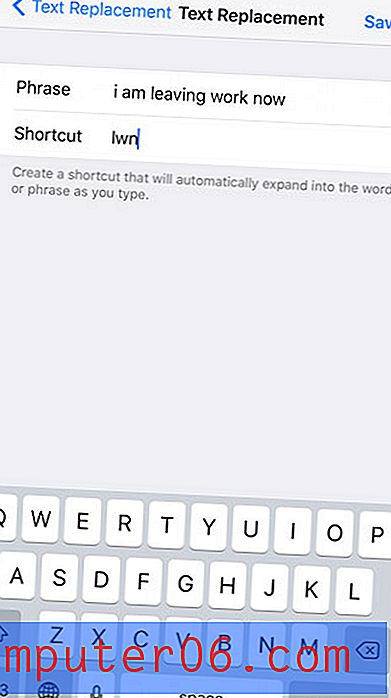
Nüüd, kui tipite otsetee tekstisõnumiks ja siis vajutate tühikuklahvi, asendab teie määratud fraas otsetee automaatselt.
Kas soovite lülitada klaviatuuril tähe kirjutamisel kuuldava klikkimise heli välja? Siit saate teada, kuidas keelata klaviatuuri klõpsamised iPhone'is, et saaksite vaikuse sisestada.